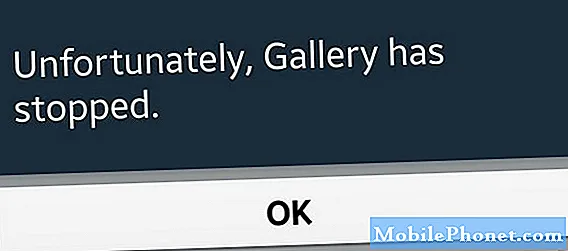
Contenuto
Il messaggio di errore "Sfortunatamente, la Galleria si è interrotta" sul tuo Samsung Galaxy S10 Plus significa che il gestore di immagini e video predefinito è andato in crash. Il più delle volte questo problema è solo minore o solo il risultato di un problema tecnico, ma ci sono momenti in cui potrebbe essere un segno di un problema del firmware più serio. Questo è il motivo per cui devi risolvere i problemi del tuo dispositivo per determinare la gravità del problema.
Abbiamo riscontrato questo problema con i precedenti modelli Galaxy, quindi sappiamo già una o due cose che potrebbero aiutarti a eliminare l'errore "Galleria interrotta". Se sei uno dei proprietari di questo dispositivo e sei attualmente infastidito da un problema simile, continua a leggere poiché questo articolo potrebbe essere in grado di aiutarti in un modo o nell'altro.
Prima di ogni altra cosa, se riscontri altri problemi con il tuo dispositivo, prova a navigare nella nostra pagina di risoluzione dei problemi poiché abbiamo già risolto diversi problemi con questo dispositivo. È probabile che abbiamo già pubblicato un post che affronta problemi simili. Prova a trovare problemi che hanno sintomi simili a quelli che hai attualmente e sentiti libero di utilizzare le soluzioni che ti abbiamo suggerito.Se non funzionano per te o se hai ancora bisogno del nostro aiuto, compila il nostro questionario e premi Invia per contattarci.
Risoluzione dei problemi Galaxy S10 Plus con Gallery ha interrotto l'errore
Non hai bisogno di conoscenze specialistiche per risolvere e alla fine risolvere questo problema. In effetti, ciò di cui hai bisogno sono procedure di risoluzione dei problemi di base e puoi continuare a utilizzare il telefono senza problemi. Detto questo, ecco le cose che devi fare per correggere l'errore della Galleria interrotto ...
Prima soluzione: riavvia prima il telefono
Se è la prima volta che ricevi l'errore "Purtroppo la Galleria si è fermata" sul tuo Galaxy S10 Plus, non devi preoccuparti perché spesso si tratta solo di un piccolo problema tecnico. Riavvia il telefono e la maggior parte delle volte dovrebbe risolvere il problema. O meglio ancora, esegui il riavvio forzato poiché è molto più efficace nell'affrontare problemi di firmware e app come questo. Per farlo, tieni premuti contemporaneamente il pulsante di riduzione del volume e il tasto di accensione per 10 secondi o più. Il telefono si riavvierà come al solito, ma la sua memoria viene aggiornata e tutte le app ei servizi ricaricati. Dopodiché, apri di nuovo la Galleria e verifica se la Galleria si è interrotta e l'errore continua a essere visualizzato. In caso contrario, il problema è risolto, ma se il problema persiste, prova la soluzione successiva.
Youtube continua a bloccarsi su Samsung Galaxy S10 Plus
Seconda soluzione: svuota la cache e cancella i dati dell'app Galleria
Questa procedura ripristinerà l'applicazione Galleria e la riporterà alle impostazioni predefinite. Se questo è solo un problema con l'app, questa procedura sarà sufficiente per eliminare l'errore della Galleria interrotta. Ecco come si fa:
- Scorri verso il basso dal tocco del display per tirare verso il basso il pannello delle notifiche.
- Tocca l'icona Impostazioni nell'angolo in alto a destra dello schermo (ruota dentata).
- Scorri un po 'per trovare le app e quindi toccalo.
- Trova e tocca Galleria.
- Tocca Archiviazione.
- Ora tocca Cancella cache.
- Quindi, tocca Cancella dati e tocca OK nella parte inferiore dello schermo.
Ora torna alla schermata principale e apri Galleria. Se la Galleria ha interrotto l'errore non viene visualizzato, si trattava solo di un problema dell'app, ma ora è stato risolto. Tuttavia, se l'errore continua a essere visualizzato, passare alla soluzione successiva.
Terza soluzione: eliminare la cache di sistema
La cache di sistema danneggiata può causare l'arresto anomalo delle applicazioni, quindi dopo aver ripristinato la Galleria e l'errore continua ancora, è necessario cancellare la partizione della cache in modo che la vecchia cache venga sostituita con una nuova.
- Spegni il dispositivo.
- Tieni premuto il pulsante Alza il volume chiave e il Bixby , quindi tenere premuto il tasto Energia chiave.
- Quando viene visualizzato il logo Android, rilascia tutti e tre i tasti.
- Verrà visualizzato un messaggio "Installazione dell'aggiornamento del sistema" per 30-60 secondi prima che vengano visualizzate le opzioni del menu di ripristino del sistema Android.
- premi il Volume basso più volte per evidenziarlo cancellare la partizione della cache.
- stampa Energia tasto per selezionare.
- premi il Volume basso tasto per evidenziare sì, loro e premere il Energia tasto per selezionare.
- Quando la cancellazione della partizione della cache è completa, Riavvia il sistema ora è evidenziato.
- premi il Energia tasto per riavviare il dispositivo.
Il tuo telefono impiega un po 'più di tempo per avviarsi dopo questo mentre ricostruisce la cache, ma una volta che diventa attivo, apri Galleria e verifica se l'errore viene ancora visualizzato. Se lo fa ancora, passa alla soluzione successiva.
Correggi il Samsung Galaxy S10 Plus che continua a rallentare o diventa lento
Quarta soluzione: eseguire il backup dei file e ripristinare il telefono
Dopo le prime tre procedure e la Galleria si è interrotta l'errore continua a comparire quando apri l'app, quindi non hai altra scelta che ripristinare il tuo Samsung Galaxy S10 Plus. Gallery è un'app preinstallata e quindi incorporata nel firmware. A questo punto, potremmo dire che è già più un problema di firmware. Quindi, è necessario un ripristino.
Prima del ripristino, assicurati di creare un backup dei tuoi file, dati e immagini importanti. Puoi spostarli sulla scheda SD o copiarli sul tuo computer. Puoi anche utilizzare il cloud per eseguire il backup di alcuni file. Dopodiché, rimuovi il tuo account Google dal telefono in modo da non essere bloccato dopo il ripristino. Una volta che tutto è pronto, segui questi passaggi per ripristinare il telefono:
- Eseguire il backup dei dati sulla memoria interna. Se hai effettuato l'accesso a un account Samsung sul dispositivo, hai attivato Antifurto e avrai bisogno delle tue credenziali Samsung per completare il ripristino totale.
- Spegni il dispositivo.
- Tieni premuto il pulsante Alza il volume chiave e il Bixby , quindi tenere premuto il tasto Energia chiave.
- Quando viene visualizzato il logo Android verde, rilascia tutti i tasti ("Installazione dell'aggiornamento del sistema" verrà visualizzato per circa 30-60 secondi prima di visualizzare le opzioni del menu di ripristino del sistema Android).
- premi il Volume basso più volte per evidenziare "cancella dati / ripristino dati di fabbrica".
- stampa Energia pulsante per selezionare.
- premi il Volume basso finché non viene evidenziato "Sì, elimina tutti i dati utente".
- stampa Energia pulsante per selezionare e avviare il ripristino generale.
- Al termine del ripristino generale, viene evidenziato "Riavvia il sistema ora".
- premi il Tasto di accensione per riavviare il dispositivo.
Spero che questa guida alla risoluzione dei problemi ti abbia aiutato a correggere l'errore "Purtroppo la Galleria si è fermata" sul tuo Samsung Galaxy S10:
Mettiti in comunicazione con noi
Siamo sempre aperti ai tuoi problemi, domande e suggerimenti, quindi non esitare a contattarci compilando questo modulo. Questo è un servizio gratuito che offriamo e non ti addebiteremo un centesimo per questo. Tuttavia, tieni presente che riceviamo centinaia di e-mail ogni giorno ed è impossibile per noi rispondere a ciascuna di esse. Ma stai certo che leggiamo ogni messaggio che riceviamo. Per coloro che abbiamo aiutato, spargi la voce condividendo i nostri post con i tuoi amici o semplicemente mettendo mi piace alla nostra pagina Facebook o seguici su Twitter.
POSTI RILEVANTI:
- Samsung Galaxy S10 Plus non può inviare SMS o messaggi di testo
- L'errore della fotocamera non riuscita continua a essere visualizzato su Samsung Galaxy S10 Plus
- Come riparare Samsung Galaxy S10 Plus che continua a congelarsi


